PS制作光束环绕美女转动的GIF动画
摘要:光线环绕人物的效果经常用到,不过要做成动态的还需要一定的技巧。先把环绕部分的光束做出来后,删除背光的部分。新建一个图层,用渐变工具拉一个想要...
光线环绕人物的效果经常用到,不过要做成动态的还需要一定的技巧。先把环绕部分的光束做出来后,删除背光的部分。新建一个图层,用渐变工具拉一个想要的颜色至透明的线性渐变,调出光束的选区给渐变层添加图层蒙版,然后设置动画,只需要把渐变由底部移到最上面,再设置过渡即可。
最终效果

1、打开素材图片,调整图片大小,做GIF动画图片不宜过大,否则上传到网络相册就不会动了。

2、用钢笔工具,以人物为中心,勾出如下路径。
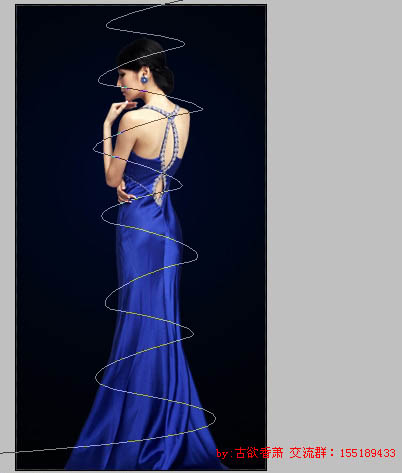
3、新建一图层,点画笔,选画笔第一个笔头,路径描边1像素。
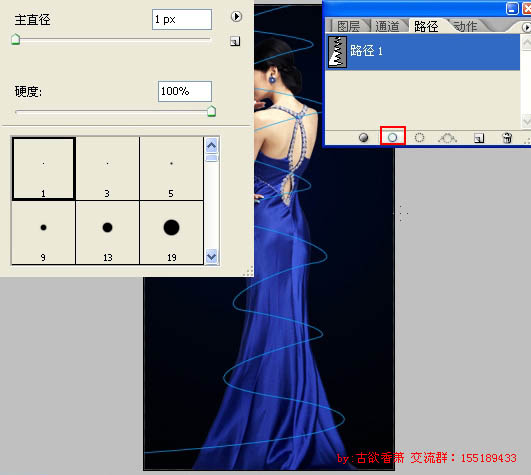
4、再调整一下画笔,设置如下。
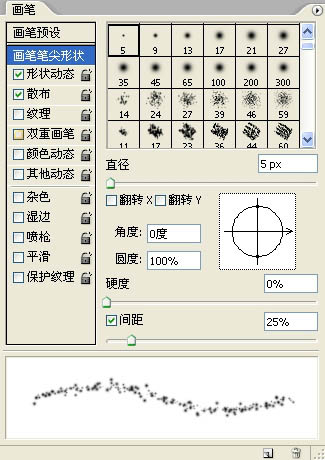
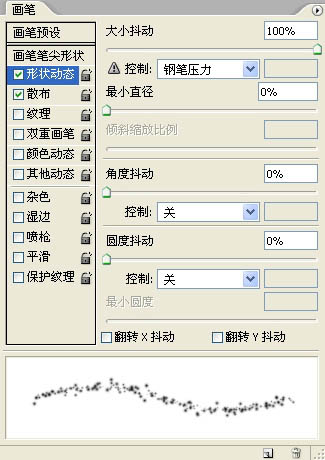
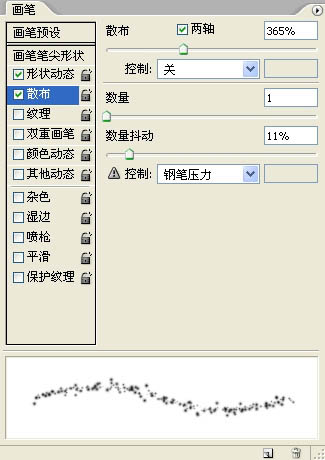
5、调整好之后 同第3步,路径描边,得到如下结果。
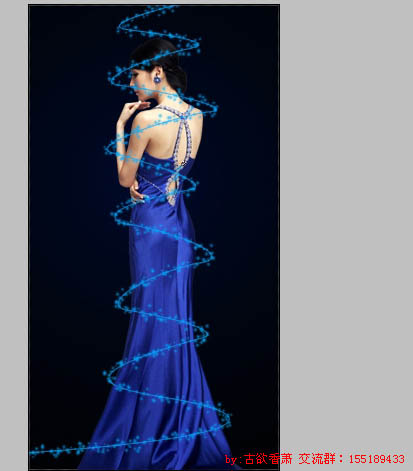
6、观察一下线条,把从人物背后经过的线条选出来删除。
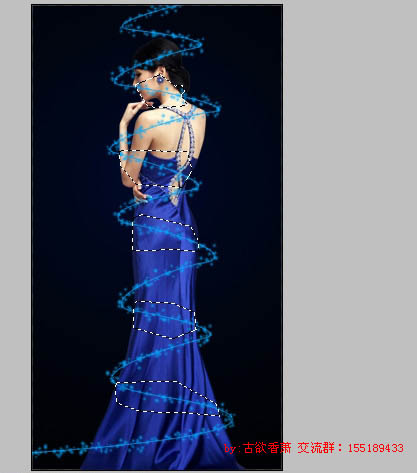
【PS制作光束环绕美女转动的GIF动画】相关文章:
上一篇:
水墨素材和笔刷在PS中修饰蓝色美人
下一篇:
PS制作简单排字签名
